Как сделать джейлбрейк Amazon Fire TV Stick
Опубликовано: 2019-12-11При поиске потоковых устройств для вашего телевизора вы, вероятно, найдете рынок, полный выбора. Среди лучших вариантов Amazon Fire Stick считается лучшим. Это удивительное, карманное, популярное потоковое устройство, которое помогает превратить обычный телевизор с совместимостью HDMI в Smart TV. С помощью Fire Stick можно транслировать разнообразный онлайн-контент и сервисы, такие как Netflix, Amazon Prime Video, Hulu и т. д.
Помимо этого, еще одна причина, по которой Amazon Fire TV Stick является одним из популярных вариантов, заключается в том, что он работает на операционной системе Amazon Fire. Форк Android, позволяющий легко использовать преимущества Fire Stick. Проще говоря, если вы хотите добавить новый контент или открыть его вне источников, вы можете это сделать. Единственное, что вам нужно, это сделать джейлбрейк Amazon Fire TV Stick.
Что такое джейлбрейк Amazon Fire Stick?
С десятилетия термин «джейлбрейк» ассоциируется с устройствами iOS, где джейлбрейк означает разблокировку операционной системы. Это означает, что пользователи смогут устанавливать сторонние приложения, пиратский контент и т. д. То же самое относится и к рутированию на Android. Оба эти процесса требуют технических ноу-хау.
Но когда термин «джейлбрейк» используется в отношении Amazon Fire TV Stick, он означает нечто иное. Взлом Fire Stick не требует запуска кода, установки стороннего приложения и т. д. Это просто процесс установки сторонних приложений, недоступных в Amazon Appstore, для расширения библиотеки контента. И да! Взлом Amazon Fire Stick является законным , поскольку вы устанавливаете программное обеспечение на свое устройство. Но это не означает, что джейлбрейк iOS и Android является законным или разрешена потоковая передача нелегального контента. Помните, что это абсолютно незаконно, и оно было подвергнуто юридической проверке.
Большинство пользователей предпочитают использовать платформу с открытым исходным кодом Kodi в качестве программного обеспечения для джейлбрейка, поскольку она хорошо работает с пультом дистанционного управления Amazon Fire TV.
Kodi не является пиратским приложением, но оно позволяет тысячам надстроек создавать мгновенную потоковую передачу фильмов прямо на устройство. С учетом сказанного, если вы добавляете пиратский контент в Kodi, это считается незаконным.
Кроме того, вы не можете найти Kodi в магазине приложений Amazon, поскольку он удален оттуда. Однако вы можете установить его из Google Play Store.
Мы рекомендуем использовать SurfShark. Это популярный VPN с отличной безопасностью.
Как сделать джейлбрейк Amazon Fire Stick?
Взлом любого устройства не является легкой прогулкой, но это не то, что вы не можете сделать, или вам нужно быть ученым для этого. Для джейлбрейка телефона, такого как iPhone или Android, вам необходимо установить модифицированную прошивку, но для Amazon Fire TV Stick этого не требуется.
Чтобы упростить задачу, мы разбили процесс на простые пошаговые инструкции. Просто следуйте инструкциям в точности, как описано, и вы разблокируете Fire Stick, взломанную флешку Fire TV и взломанную Fire Stick 4k.
После того, как Amazon Fire Stick будет взломан, вы сможете загружать на устройство приложения, которые мы не можем получить через магазин приложений Amazon.
Настройка Fire Stick для джейлбрейка
Шаг 1: Выберите параметр «Настройки» в дальнем правом углу вверху дома Fire TV Stick с помощью пульта дистанционного управления.
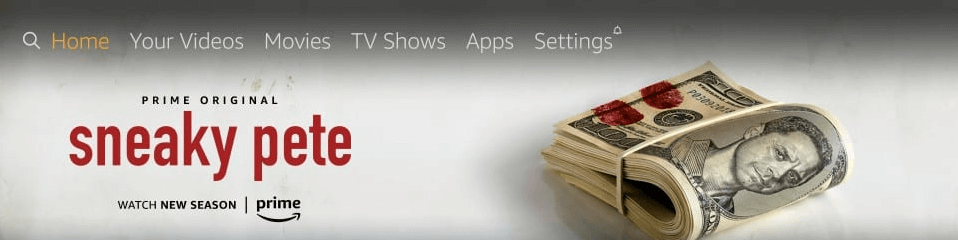
Шаг 2: Затем выберите и нажмите «Мой Fire TV» (если вы используете старое программное обеспечение, вы увидите «Устройство»).
Шаг 3: Нажмите «Параметры разработчика» на следующем экране.
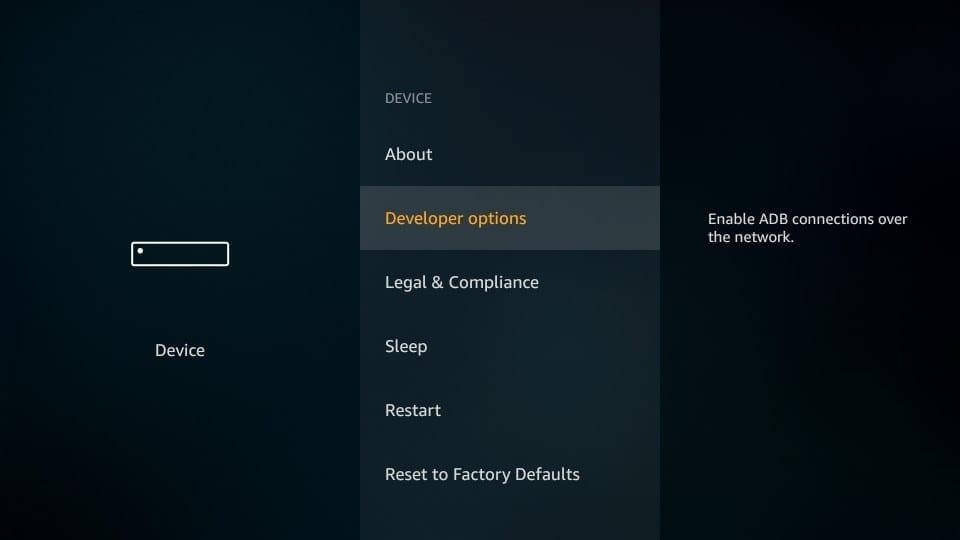
Шаг 4. Теперь включите приложения из неизвестных источников.
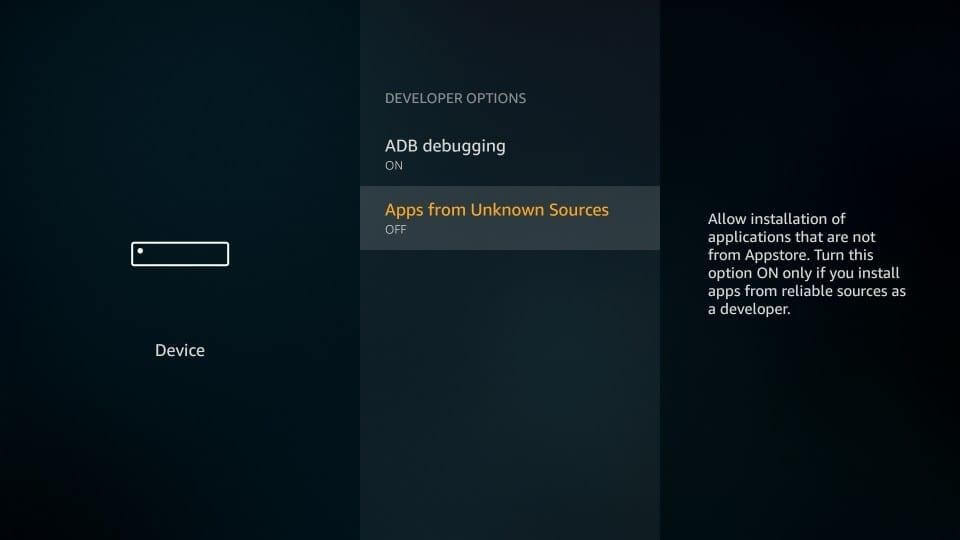
Шаг 5. Нажмите «Включить» при появлении запроса.
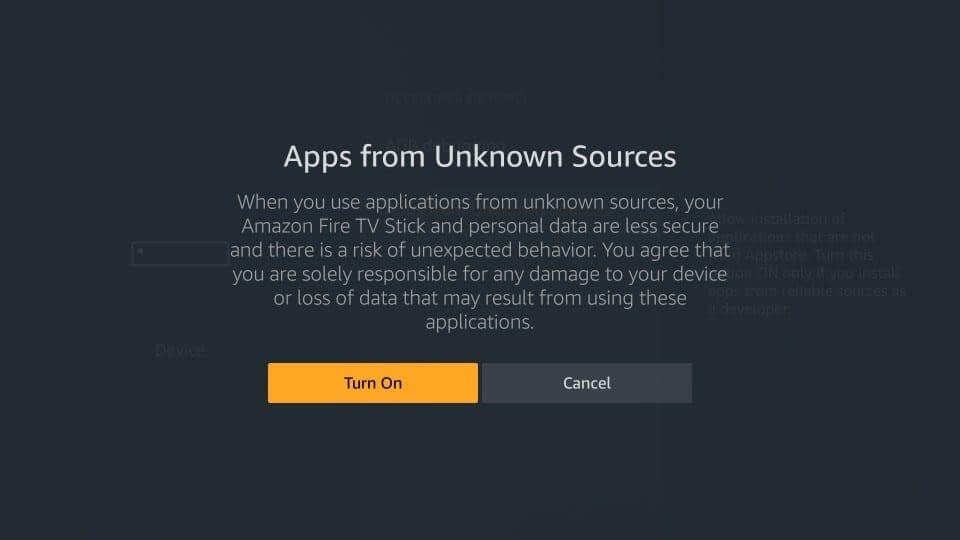
Шаг 6: Нажмите кнопку «Назад» на пульте дистанционного управления, чтобы перейти к настройкам Fire Stick.

Шаг 7: Здесь выберите > Настройки
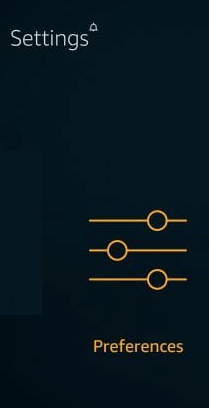
Шаг 8. Нажмите «Настройки конфиденциальности».
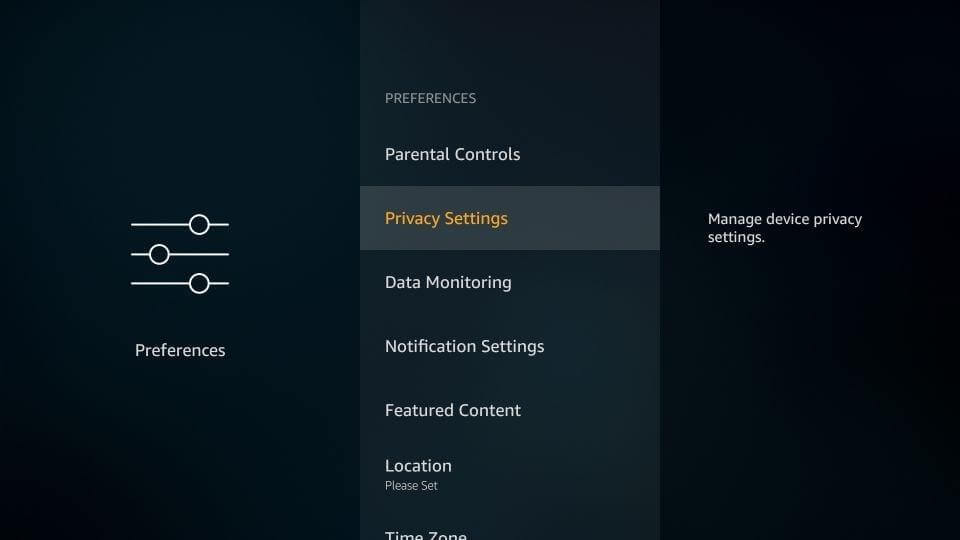
Шаг 9. Отключите два следующих параметра: «Данные об использовании устройства» и «Сбор данных об использовании приложения».
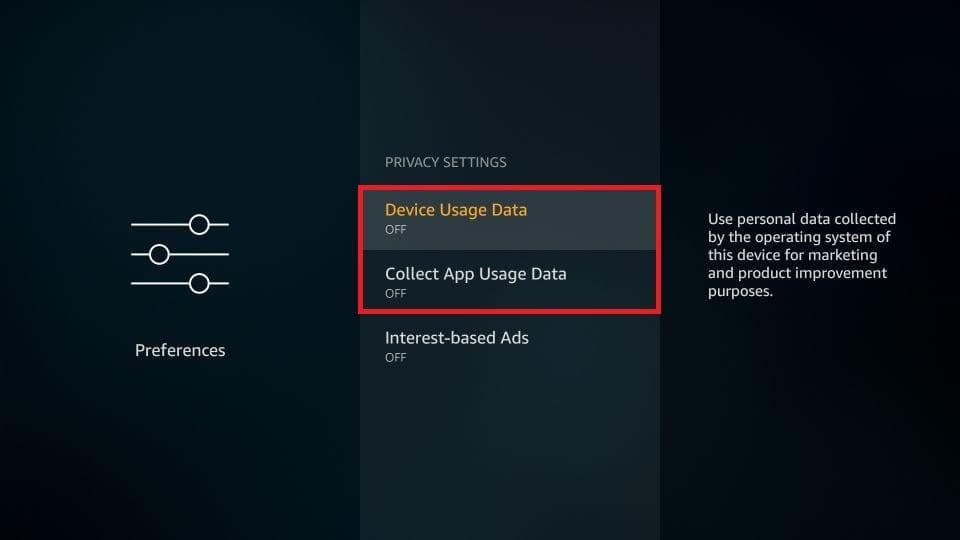
Шаг 10: Нажмите кнопку «Назад», чтобы перейти к опции «Предпочтения».
Шаг 11: Нажмите «Мониторинг данных».
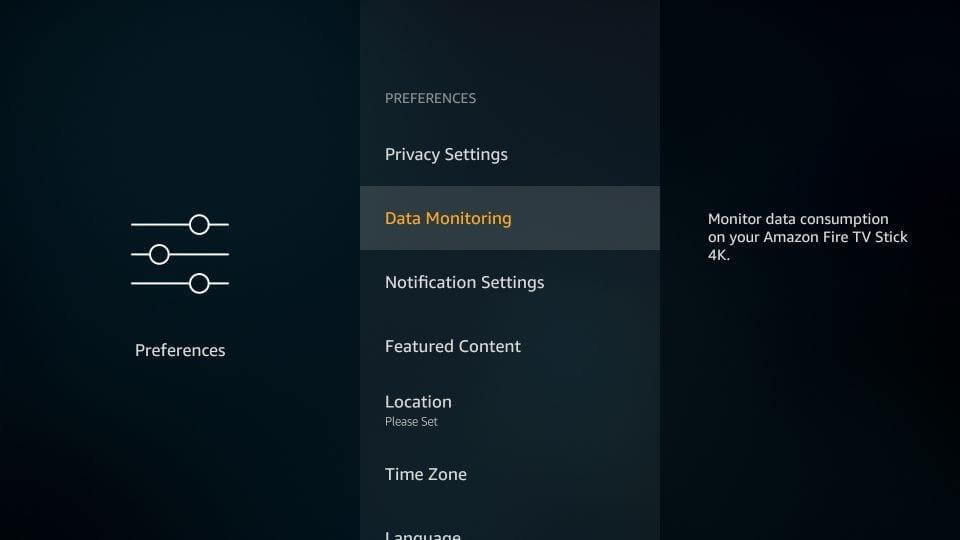
Шаг 12. Отключите мониторинг данных
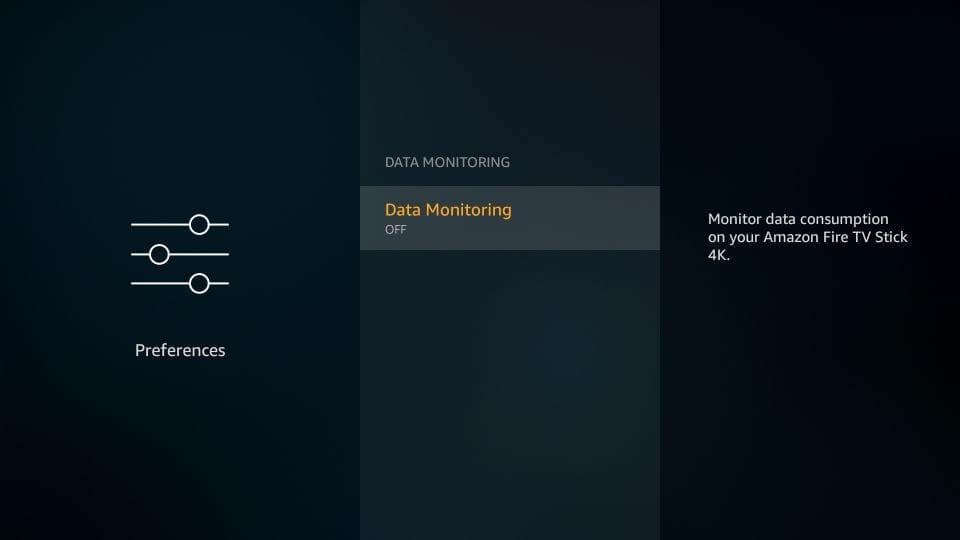
Это все, что ваша Fire Stick теперь готова. Вы успешно взломали свою Fire Stick. Это означает, что теперь вы можете устанавливать приложения, которых нет в Amazon Appstore.
Установите ES File Explorer на Amazon Fire TV Stick
ES File Explorer — это отличный файловый менеджер и удобный инструмент для загрузки неопубликованных файлов для Amazon Fire TV Stick. Это приложение поможет установить потоковые приложения на взломанные Fire Stick, Fire Stick 4k, Fire TV и т. д.
1. Выберите параметр «Поиск» с помощью пульта Amazon.
2. Здесь найдите ES File Explorer.
3. Щелкните значок ES File Explorer > Загрузить.
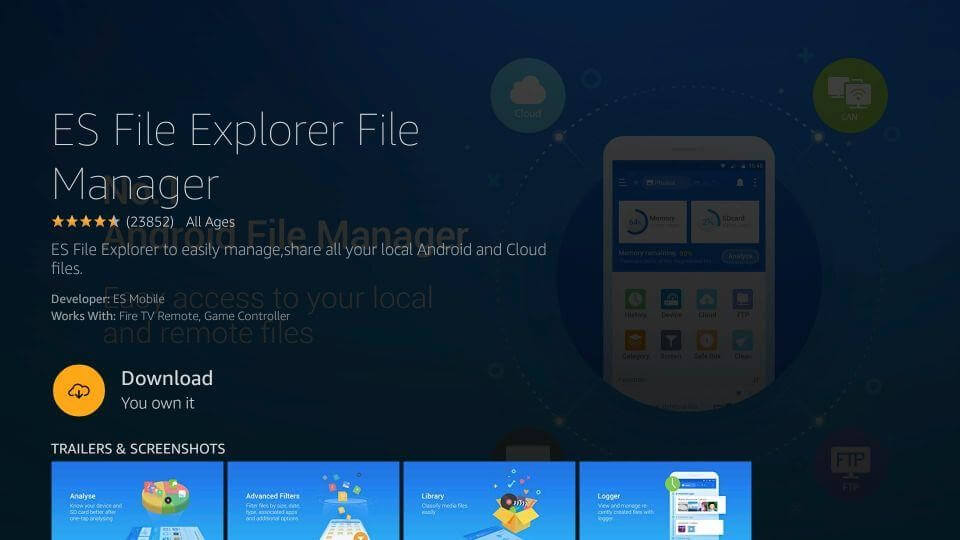
4. Нажмите Открыть, чтобы запустить приложение.
Огненная палка для побега из тюрьмы
Это последний шаг, здесь мы установим Kodi, мультимедийное приложение, которое откроет доступ к огромному миру развлечений. С его помощью вы можете смотреть любимые фильмы, сериалы, спорт и т.д.
1. Откройте проводник ES. Щелкните значок загрузчика или щелкните Инструменты > Диспетчер загрузки.
2. Нажмите кнопку +Создать
3. В открывшемся новом окне введите: http://kodi.tv/download
4. Нажмите «Загрузить сейчас».
5. Подождите, пока ES Explorer загрузит .APK.
Примечание. Если вы получаете сообщение, информирование JavaScript отключено. Нажмите кнопку ОК.
6. После загрузки .APK нажмите «Открыть файл» > «Установить».
7. Снова нажмите Установить в следующем открывшемся окне.
8. Это займет некоторое время около минуты. После установки вы получите уведомление об установке приложения.
Теперь вы успешно выполнили все шаги. Ваша Amazon Fire Stick теперь взломана.
Чтобы запустить Kodi, нажмите «Открыть», однако, если вы хотите сделать это позже, нажмите «Готово».
Как использовать Jailbroken Fire TV Stick?
Теперь, когда у вас есть взломанная Fire Stick, пришло время узнать, как извлечь из нее максимальную пользу.
Прежде чем использовать взломанную Fire TV Stick, мы рекомендуем использовать VPN для Fire Stick, поскольку ваш интернет-провайдер и правительство могут видеть все, что вы транслируете.
Я лично рекомендую использовать Surfshark, самый безопасный и быстрый VPN. Этот VPN имеет более 500 серверов, расположенных в 50+ странах. С его помощью вы сможете обходить барьеры географических ограничений и транслировать контент со всего мира.
Шаги по установке Surfshark на Fire Stick
Установить Surshark VPN для взломанной Amazon Fire TV Stick так же просто, как щелкнуть искателем.
1. Зайдите на Surfshark и подпишитесь.
2. Теперь откройте Fire Stick > перейдите в магазин приложений Amazon.
3. Найдите Surfshark VPN.
4. Затем загрузите и установите Surfshark VPN для Fire Stick.
Теперь, когда у вас установлен Surfshark VPN, вы должны знать, как его использовать.
Шаги по использованию Surfshark VPN на Fire Stick
- Войдите в свою учетную запись Surfshark, так как мы уже подписались.
- Подключиться к серверу.
- Теперь вы можете начать трансляцию анонимно, не беспокоясь о том, что ваш интернет-провайдер отслеживает ваши действия.
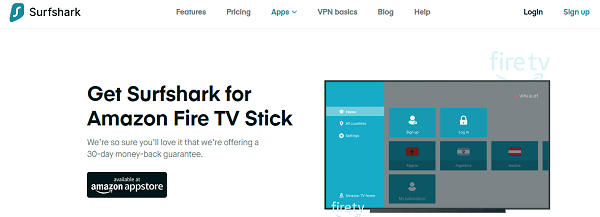
Заворачивать:
Используя эти простые шаги и этот удивительный VPN, вы можете принести домой больше развлечений. Kill Switch, неограниченная пропускная способность, маскировка IP-адреса — вот лишь некоторые особенности. Используя их, вы можете безгранично использовать взломанную Fire Stick. Кроме того, наличие Surfshark в Amazon Appstore избавит вас от необходимости загружать его на Fire TV Stick. Надеюсь, вы найдете статью интересной и познавательной. Если есть дополнительная информация, вам нужно оставить нам комментарий. Поделитесь им со своей семьей, друзьями, если вы найдете это полезным. Подпишитесь на Tweaklibrary, чтобы получать информацию о последних блогах.
